Μπορείτε να έχετε το Android M, το Brillo, το χαρτόνι σας και τα άλλα προϊόντα που ανακοινώθηκαν χθες στο συνέδριο προγραμματιστών I / O της Google.
Χρειάζομαι μόνο το Google Photos, ένα προϊόν που περιμένω να δημιουργήσω μια παραγγελία από την ευρεία βιβλιοθήκη φωτογραφιών μου. Έχω χρησιμοποιήσει το Picasa εδώ και χρόνια για να μοιραστώ φωτογραφίες με την οικογένεια, αλλά δεν ήταν τέλεια για την δημιουργία αντιγράφων ασφαλείας φωτογραφιών καθώς άρχισα να χρησιμοποιώ το iPhone μου περισσότερο και το dSLR μου λιγότερο. Και δεν μου άρεσε το Google+ να προσπαθεί να ανατρέψει το Picasa ως το go-to online αποθήκη φωτογραφιών. Αλλά όλα συγχωρούνται με την κυκλοφορία του Google Photos, το οποίο είναι τρομακτικά αποτελεσματικό.
Το Google Photos λειτουργεί σε διάφορες πλατφόρμες: Android, iOS και στον Ιστό. Όπως και οι εφαρμογές Google Drive ή Google+ πριν από αυτήν, μπορείτε να ορίσετε την εφαρμογή Google Photos για κινητά μέχρι να δημιουργήσετε αντίγραφα ασφαλείας των φωτογραφιών και των βίντεο που έχετε τραβήξει στο τηλέφωνό σας. Και όπως το Drive και το G +, η Google Photos προσφέρει δωρεάν απεριόριστο αποθηκευτικό χώρο όταν επιλέγετε τη ρύθμιση υψηλής ποιότητας, που σημαίνει πλήρεις φωτογραφίες έως ένα ευρύ όριο 16 megapixel και βίντεο HD μέχρι 1080p. Αν είστε νεκροί σε σχέση με οποιοδήποτε είδος συμπίεσης, τότε μπορείτε να επιλέξετε το πρωτότυπο, το οποίο αποθηκεύει αρχεία πλήρους μεγέθους που θα υπολογίζονται σε σχέση με το πρόγραμμα αποθήκευσης Google.
Χρησιμοποιώ την εφαρμογή Google Photos iOS και την εφαρμογή Ιστού και τελικά αισθάνομαι ότι έχω μια λαβή στη βιβλιοθήκη φωτογραφιών μου, κυρίως επειδή είμαι τρομερός για την οργάνωση των φωτογραφιών μου και το Google Photos κάνει την βαριά ανύψωση για μένα. Όταν μπήκα στο λογαριασμό μου Google, τα παλιά μου άλμπουμ από το Picasa ήταν εκεί μαζί με όλες τις φωτογραφίες από το iPhone μου, επειδή χρησιμοποιούσα τη λειτουργία αυτόματης δημιουργίας αντιγράφων ασφαλείας στην εφαρμογή Google Drive. Τώρα, μπορώ να το απενεργοποιήσω στο Google Drive και να χρησιμοποιήσω τη ρύθμιση Δημιουργία αντιγράφων ασφαλείας και συγχρονισμού στο Google Photos.
Στις εφαρμογές Web και iOS, το Google Photos έχει τρεις κύριες προβολές: Βοηθός, Φωτογραφίες και Συλλογές . Μπορείτε να χρησιμοποιήσετε το κουμπί μενού στην επάνω αριστερή γωνία για να περιηγηθείτε μεταξύ αυτών των τριών προβολών ή μπορείτε απλά να περάσετε από τη μια πλευρά στην άλλη.
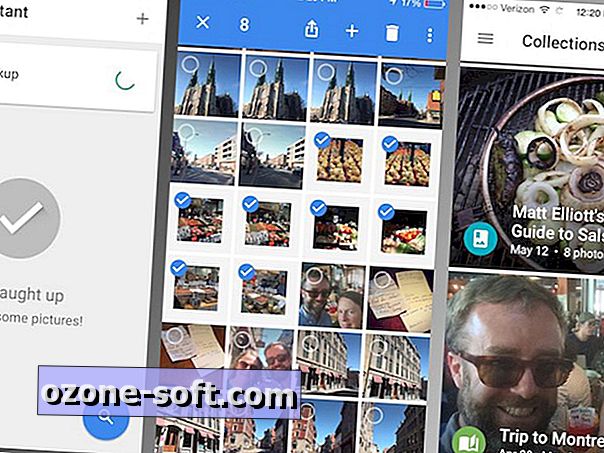
Στην εφαρμογή iOS, μπορείτε να τσιμπήσετε για να κάνετε μεγέθυνση στην προβολή Φωτογραφίες, για να κάνετε αναζήτηση από έτος σε μήνα. Υπάρχουν βασικά εργαλεία επεξεργασίας, όπως μια επιλογή Αυτόματης ρύθμισης και φίλτρα.
Η προβολή Βοηθός, σύμφωνα με την Google, είναι αυτή που θα "προτείνει νέα πράγματα που γίνονται με τις φωτογραφίες και τα βίντεό σας, όπως ένα κολάζ ή μια ιστορία που βασίζεται σε ένα πρόσφατο ταξίδι που κάνατε.Μετά την προεπισκόπηση της δημιουργίας, μπορείτε να επιλέξετε να κρατήσετε, να επεξεργαστείτε, ή να το απορρίψετε. " Ο Βοηθός δεν έχει ακόμη βοηθήσει, δηλώνοντας μόνο ότι είμαι παγιδευμένος και να πάρω κάποιες φωτογραφίες. Είμαι βέβαιος ότι χρησιμοποιώ την εφαρμογή περισσότερο, ο Βοηθός μου θα φτάσει σε αυτό.
Η προβολή συλλογών περιέχει τα λευκώματα, τις ταινίες και τις ιστορίες σας. Οι ιστορίες είναι άλμπουμ που διαθέτουν φωτογραφίες και βίντεο και η Google θα αναλάβει πρωτοβουλία και θα δημιουργήσει μερικές ιστορίες για εσάς. Μπορείτε επίσης να δημιουργήσετε τα δικά σας έργα με έναν από τους πέντε τρόπους: Άλμπουμ, Ταινία, Ιστορία, Κινούμενα Σχέδια και Κολάζ.
Αυτό που μου αρέσει περισσότερο για το Google Photos, εκτός από το ότι είναι δική του εφαρμογή και δεν είναι σφηνωμένο στο Drive ή στο Google+, είναι η εντυπωσιακή λειτουργικότητα αναζήτησης, η οποία, δεδομένου του προγραμματιστή, δεν πρέπει να αποτελεί έκπληξη. Περιέχει επίσης τρομακτικά ακριβές λογισμικό αναγνώρισης προσώπου, το οποίο παρακολούθησε το καθένα από τα παιδιά μου πίσω στις φωτογραφίες του μωρού όταν έμοιαζαν περισσότερο με τα γενετικά μωρά από τα πραγματικά άτομα.
Εκτός από το στοιχείο " Άτομα", η Google Photos σάς επιτρέπει επίσης να πραγματοποιήσετε αναζήτηση στη φωτογραφία σας με βάση το στοιχείο " Μέρη και πράγματα" . Οι θέσεις χρησιμοποιούν δεδομένα τοποθεσίας για ομαδοποίηση φωτογραφιών, ώστε να μπορείτε να δείτε φωτογραφίες μιας διαδρομής που πραγματοποιήσατε χωρίς να χρειάζεται να δημιουργήσετε πρώτα ένα άλμπουμ. Πιο εντυπωσιακή είναι η κατηγορία Things που σας επιτρέπει να ψάξετε για φωτογραφίες από δάση, φαγητό, γήπεδα, χορό και πολλά άλλα.
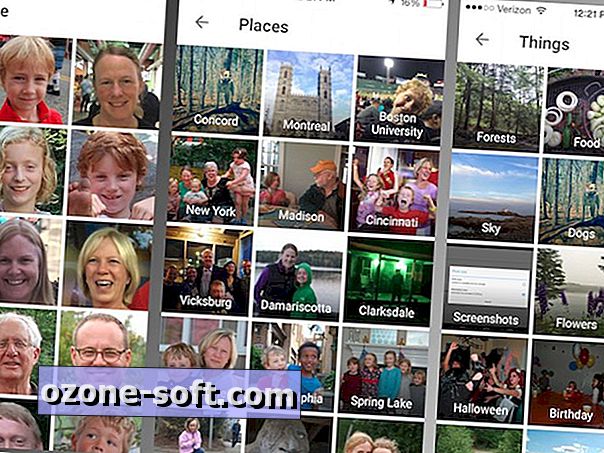
Η κοινή χρήση είναι εντυπωσιακά εύκολη και με το Google Photos. Για να μοιραστείτε μια ομάδα φωτογραφιών δεν απαιτείται πρώτα να δημιουργήσετε ένα άλμπουμ. Απλά πρέπει να επιλέξετε μια ομάδα φωτογραφιών και να ζητήσετε μια σύνδεση. (Και η επιλογή φωτογραφιών δεν απαιτεί αδιάκοπη αγγίξη, αλλά μπορείτε να πατήσετε και να κρατήσετε πατημένο και μετά να σύρετε για να επιλέξετε ένα μπλοκ φωτογραφιών.)
Στην εφαρμογή Web, κάντε κλικ στο κουμπί κοινής χρήσης στην κορυφή όταν έχετε επιλέξει μια ομάδα φωτογραφιών και κάντε κλικ στην επιλογή Λήψη συνδέσμου . Στην εφαρμογή iOS, επιλέξτε τις φωτογραφίες σας, πατήστε το κουμπί κοινής χρήσης και στη συνέχεια πατήστε Αντιγραφή συνδέσμου στο Πρόχειρο . Στη συνέχεια, θα μπορείτε να επικολλήσετε τον σύνδεσμο σε ένα μήνυμα ηλεκτρονικού ταχυδρομείου και ο παραλήπτης σας δεν θα χρειαστεί ειδική εφαρμογή ή σύνδεση για να προβάλετε τις φωτογραφίες σας.
Για περισσότερες πληροφορίες, διαβάστε την επίσημη ιστοθέση της Google σχετικά με το θέμα.












Αφήστε Το Σχόλιό Σας